Ao baixar do YouTube, você geralmente obtém um vídeo no formato MP4. Embora esse formato seja ótimo, não é o melhor, especialmente se você planeja usar o vídeo para reprodução, é melhor usar o formato AVI. No entanto, é provável que você nem saiba o que é AVI.
Este guia mostrará quais são os melhores entre AVI e MP4 e como você pode converter o formato usando um conversor do YouTube para AVI. Vamos começar com uma comparação dos dois formatos.
Conteúdo: Parte 1. AVI é melhor que MP4?Parte 2. Como baixar vídeos do YouTube em formato AVI?Parte 3. Best Free YouTube to AVI Converter Online
Parte 1. AVI é melhor que MP4?
Antes de mais nada, você deve primeiro ter uma idéia geral do que é AVI.
O que é AVI?
AVI significa arquivo Audio Video Interleave. Como o nome sugere, é um formato de vídeo que contém vídeo e áudio. Foi desenvolvido pela Microsoft em 1992 e, desde então, tem sido o formato padrão para vídeos encontrados no PC com Windows. Os arquivos com este formato usam codecs diferentes. Alguns exemplos incluem XviD e DivX.
AVI é conhecido como formato sem perdas, por isso não perde qualidade com o tempo, independentemente de quantas vezes você o usa. No entanto, ele tem um tamanho de arquivo grande, pois usa um nível de compactação mais baixo do que a maioria dos formatos. Mas devido às suas excelentes propriedades, é o melhor formato para reprodução regular.
Vantagens do AVI sobre MP4
Existem várias vantagens do AVI sobre o formato MP4 regular. Por um lado, é sem perdas, então você pode reproduzir o arquivo AVI tanto quanto quiser, sem se preocupar com a diminuição da qualidade. Além disso, os arquivos MP4 costumam usar altos níveis de compactação, portanto, há muita perda de qualidade. O único problema é que é um pouco difícil encontrar um conversor de YouTube para AVI capaz de reter a qualidade dos arquivos, o que nos leva ao próximo tópico.
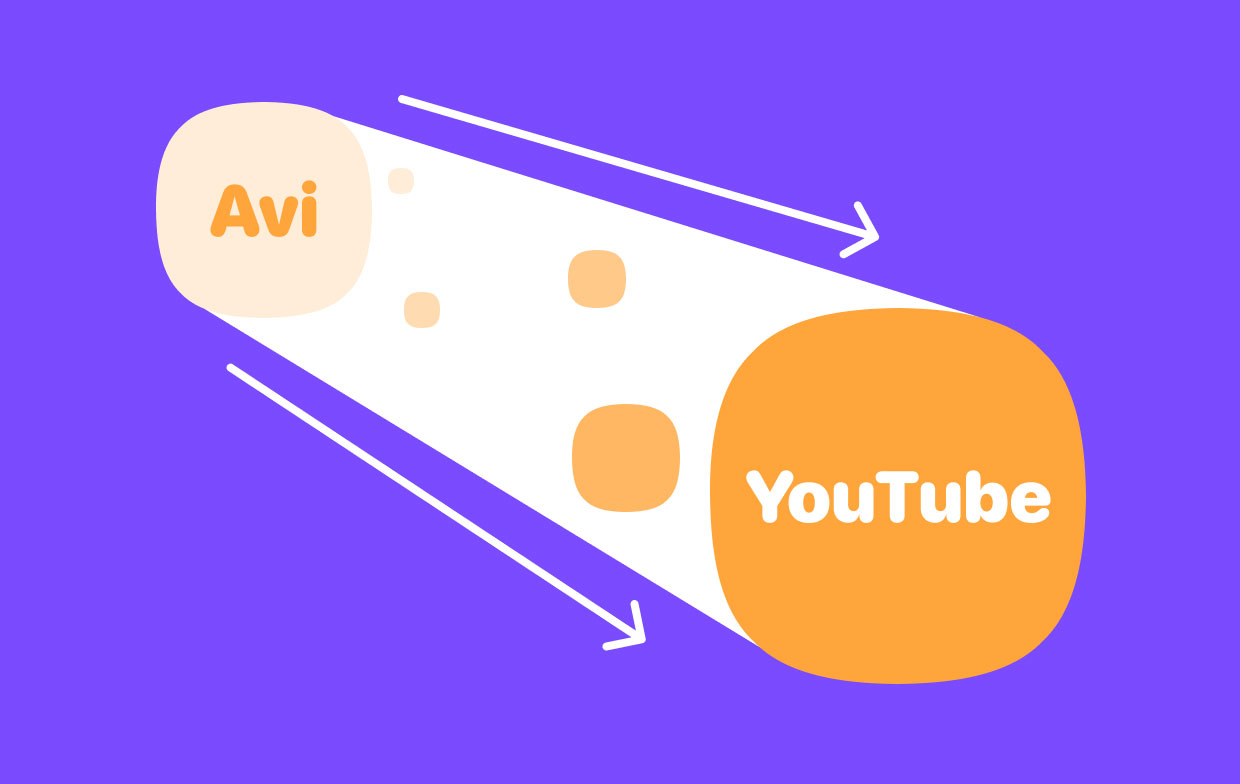
Parte 2. Como baixar vídeos do YouTube em formato AVI?
O formato AVI não é compatível com a maioria dos reprodutores de mídia. O mesmo vale para conversores. E é por isso que é extremamente difícil encontrar um bom conversor de YouTube para AVI. Mas você não precisa mais procurar.
Conversor de vídeo iMyMac é um programa projetado para ajudar os usuários a converter vídeos e áudios de um formato para outro. Ele também consiste em outros recursos, como os seguintes:
- Tecnologia de aceleração. Comparado com a maioria dos conversores, o iMyMac tem uma velocidade de conversão extremamente alta que pode ir até seis vezes mais rápido do que os conversores normais. Isso se deve principalmente à sua tecnologia de aceleração de hardware
- Resoluções / qualidade com suporte. O iMyMac é capaz de converter vídeos independentemente de sua resolução ou qualidade. Para sua referência, a ferramenta pode converter aqueles com resolução tão baixa quanto 480P para aqueles com resolução de 4k
- Dispositivos suportados. Você pode reproduzir vídeos ou ouvir música que foi convertida por meio do iMyMac em dispositivos como Samsung Galaxy, Kindle Fire, Google Nexus e muitos mais
- Aprimoramento de vídeo. O iMyMac também pode melhorar o vídeo aumentando a qualidade. Você também pode corrigir problemas menores a maiores, como superexposição, tremores, escuridão e similares.
Abaixo estão as etapas para usar este conversor do YouTube para AVI:
Etapa 1. Baixe o vídeo do YouTube
Certifique-se de ter o vídeo do YouTube em seu computador, baixando-o primeiro. Você pode fazer isso da maneira que quiser. Você pode até usar online Downloaders do YouTube.
Etapa 2. Adicionar vídeos do YouTube
Ao baixar o vídeo, abra o iMyMac Video Converter. Na página principal, basta arrastar e soltar os vídeos baixados do YouTube na janela do iMyMac. Você também pode clicar em Adicionar vários vídeos ou áudios e localizar os arquivos que precisam ser convertidos em AVI.

Etapa 3. Selecione o formato AVI
Clique no menu Converter formato. Selecione AVI na lista de formatos de vídeo. Pressione Salvar.

Etapa 4. Converter MP4 em AVI
Escolha a pasta de saída, clique no botão Converter. Isso iniciará o processo de conversão, então você terá que esperar um pouco. Você pode visualizar o arquivo AVI convertido nos Projetos Recentes.

É muito fácil usar este conversor de YouTube para AVI, o que talvez muitos especialistas recomendem este software. De qualquer forma, existem outras maneiras de converter MP4 para AVI.
Parte 3. Best Free YouTube to AVI Converter Online
Se você não gosta de software de terceiros, pode sempre experimentar conversores online. Tenho cinco conversores on-line em mente que certamente agradarão a você.
1. Conversor de vídeo gratuito iMyMac
Se você gostou dos recursos do iMyMac, mas não consegue baixá-lo por algum motivo, sugiro ir ao Conversor de vídeo gratuito iMyMac local na rede Internet. Nesta página, você pode converter vídeos para o formato que desejar, incluindo AVI. Além disso, como você já sabe usar o iMyMac Video Converter, usar este conversor online deve ser moleza, desde que não cometa erros.
2. Downloader de vídeo gratuito DumpMedia
Outro bom conversor online que suporta o formato AVI é DumpMídia. Neste conversor de YouTube para AVI, o processo é muito simples. Contanto que você tenha o URL do vídeo do YouTube, você deve ser capaz de convertê-lo em AVI.
Além disso, a ferramenta online também oferece suporte a vídeos de outras plataformas. Isso inclui Vimeo, SoundCloud, Facebook e muito mais. Isso será útil se você quiser converter seus vídeos de outros lugares. Além disso, esta ferramenta é compatível com todos os dispositivos, desde que você use um navegador.
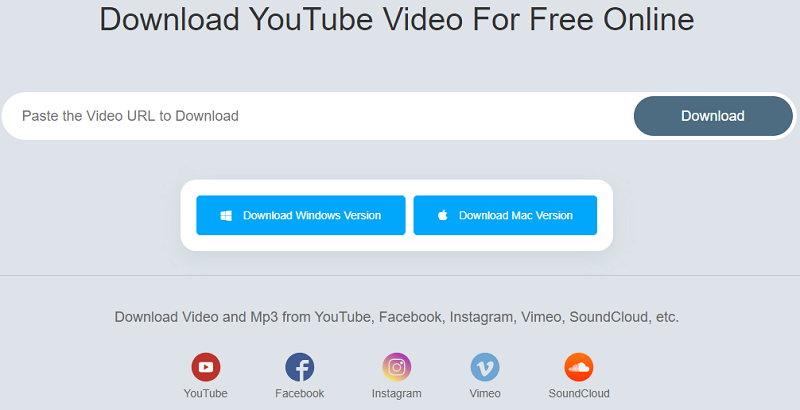
3. Conversor AVI CloudConvert
CloudConvert é um conversor online popular. Não só permite converter arquivos, mas também pode editá-los. Além disso, o número de formatos suportados pela ferramenta ultrapassa 200, portanto, não há como o AVI não ser suportado. Na verdade, para cada formato, eles têm uma página dedicada à sua conversão.
4. Converter vídeo online
Se você quiser uma ferramenta simples, sugiro converter vídeo online. Este site possui uma interface simples. Portanto, o processo de conversão é muito mais direto. Apenas certifique-se de não cometer erros. Os vídeos podem vir do Google Drive, um URL, Dropbox ou você pode simplesmente arrastar o arquivo para a ferramenta.
5. Conversor de vídeo online
A última entrada é o Video Online Converter. Ao contrário da maioria dos conversores online, este consiste em várias configurações. É por isso que você pode personalizar o processo de conversão com mais liberdade. Você pode escolher a taxa de quadros, alterar a orientação e muito mais. Além disso, também suporta arquivos de áudio, então pode ser útil para outros assuntos.



